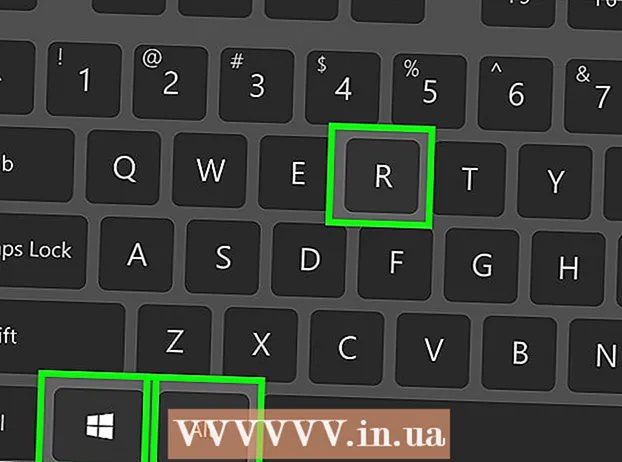Autore:
Charles Brown
Data Della Creazione:
8 Febbraio 2021
Data Di Aggiornamento:
1 Luglio 2024

Contenuto
- Al passo
- Metodo 1 di 2: utilizzo del sito Web Samsung
- Metodo 2 di 2: utilizzo di un ripristino delle impostazioni di fabbrica
- Suggerimenti
- Avvertenze
Questo articolo mostra come accedere al tuo telefono o tablet Samsung Galaxy protetto da password utilizzando il sito Samsung "Trova il mio cellulare" o eseguendo un hard reset. Sfortunatamente, non è possibile recuperare tu stesso una password dimenticata dal tuo telefono o tablet in Android Nougat. L'esecuzione di un hard reset cancellerà i dati del tuo Samsung Galaxy.
Al passo
Metodo 1 di 2: utilizzo del sito Web Samsung
 Apri il sito web "Trova il mio cellulare". Vai su https://findmymobile.samsung.com/ nel tuo browser. Puoi sbloccare il tuo Samsung Galaxy da questo sito web se hai effettuato l'accesso al tuo Galaxy con il tuo account Samsung.
Apri il sito web "Trova il mio cellulare". Vai su https://findmymobile.samsung.com/ nel tuo browser. Puoi sbloccare il tuo Samsung Galaxy da questo sito web se hai effettuato l'accesso al tuo Galaxy con il tuo account Samsung. - Se non hai effettuato l'accesso al tuo Galaxy con il tuo account Samsung, dovrai eseguire un ripristino delle impostazioni di fabbrica.
 clicca su ISCRIVITI. Questo è un pulsante blu al centro della pagina.
clicca su ISCRIVITI. Questo è un pulsante blu al centro della pagina. - Se hai già effettuato l'accesso a Trova il mio cellulare, salta questo e il passaggio successivo.
 Inserisci le tue credenziali Samsung. Inserisci il tuo indirizzo e-mail e la password, quindi fai clic su ISCRIVITI per farlo.
Inserisci le tue credenziali Samsung. Inserisci il tuo indirizzo e-mail e la password, quindi fai clic su ISCRIVITI per farlo.  clicca su Sblocca il mio dispositivo. Questo è sul lato sinistro della pagina.
clicca su Sblocca il mio dispositivo. Questo è sul lato sinistro della pagina. - Se hai più di un articolo Samsung Galaxy, potrebbe essere necessario selezionare quello corretto facendo clic sul nome dell'elemento nell'angolo in alto a sinistra della pagina e quindi selezionando quello corretto dal menu a discesa.
 Immettere di nuovo la password Samsung se richiesto. Quando richiesto, dovrai reinserire la password del tuo account Samsung. Questo dovrebbe sbloccare il tuo Samsung Galaxy, anche se potresti dover attendere alcuni secondi affinché l'elemento riconosca lo sblocco.
Immettere di nuovo la password Samsung se richiesto. Quando richiesto, dovrai reinserire la password del tuo account Samsung. Questo dovrebbe sbloccare il tuo Samsung Galaxy, anche se potresti dover attendere alcuni secondi affinché l'elemento riconosca lo sblocco. - Dopo che lo schermo è stato sbloccato, dovresti essere in grado di impostare una nuova password nel menu impostazioni.
Metodo 2 di 2: utilizzo di un ripristino delle impostazioni di fabbrica
 Comprendi come funziona un ripristino delle impostazioni di fabbrica. Il ripristino del tuo Samsung Galaxy cancellerà completamente file, dati e impostazioni, incluso il passcode. Ciò significa che puoi accedere e utilizzare nuovamente il tuo Samsung Galaxy, ma non ci sono file (ad esempio Foto) sul tuo Samsung Galaxy.
Comprendi come funziona un ripristino delle impostazioni di fabbrica. Il ripristino del tuo Samsung Galaxy cancellerà completamente file, dati e impostazioni, incluso il passcode. Ciò significa che puoi accedere e utilizzare nuovamente il tuo Samsung Galaxy, ma non ci sono file (ad esempio Foto) sul tuo Samsung Galaxy. - Tutti i dati sincronizzati con il tuo account potrebbero essere recuperabili dopo aver effettuato nuovamente l'accesso al tuo Samsung Galaxy dopo averlo ripristinato. In tal caso, i dati verranno ripristinati automaticamente.
 Tieni premuto il pulsante di accensione. Questo di solito si trova nell'angolo in alto a destra del Samsung Galaxy, anche se potresti trovarlo nella parte superiore di alcuni tablet. Apparirà un menu.
Tieni premuto il pulsante di accensione. Questo di solito si trova nell'angolo in alto a destra del Samsung Galaxy, anche se potresti trovarlo nella parte superiore di alcuni tablet. Apparirà un menu.  Tocca Riavvio. Questa è un'immagine verde di una freccia circolare. Il tuo Samsung Galaxy inizierà a riavviarsi da solo.
Tocca Riavvio. Questa è un'immagine verde di una freccia circolare. Il tuo Samsung Galaxy inizierà a riavviarsi da solo. - Se sei su Spegnere ti verrà chiesto di inserire la password. Invece, devi riavviare.
 Tieni premuti i pulsanti di accensione, aumento del volume e blocco. Fallo subito dopo essere salito Riavvia e non rilasciarli finché non raggiungi la schermata "Ripristino", che assomiglia a un logo Android bianco su uno schermo azzurro.
Tieni premuti i pulsanti di accensione, aumento del volume e blocco. Fallo subito dopo essere salito Riavvia e non rilasciarli finché non raggiungi la schermata "Ripristino", che assomiglia a un logo Android bianco su uno schermo azzurro. - Il pulsante di blocco è il pulsante non del volume sul lato sinistro del Galaxy.
 Rilascia i pulsanti. Una volta arrivato alla schermata di ripristino, rilascia i pulsanti e attendi che venga visualizzata la console di ripristino nera. Questo potrebbe richiedere vari minuti.
Rilascia i pulsanti. Una volta arrivato alla schermata di ripristino, rilascia i pulsanti e attendi che venga visualizzata la console di ripristino nera. Questo potrebbe richiedere vari minuti.  Scegliere cancella i dati / Impostazioni di fabbrica. Premere il pulsante Volume giù fino a selezionare questa opzione (di solito quattro pressioni sono sufficienti).
Scegliere cancella i dati / Impostazioni di fabbrica. Premere il pulsante Volume giù fino a selezionare questa opzione (di solito quattro pressioni sono sufficienti).  Premere il pulsante di accensione. In questo modo confermerai la selezione dell'opzione cancella i dati / Impostazioni di fabbrica.
Premere il pulsante di accensione. In questo modo confermerai la selezione dell'opzione cancella i dati / Impostazioni di fabbrica. Scegliere sì quando gli viene chiesto di farlo. A tale scopo, utilizzare il pulsante di aumento del volume o il pulsante di riduzione del volume.
Scegliere sì quando gli viene chiesto di farlo. A tale scopo, utilizzare il pulsante di aumento del volume o il pulsante di riduzione del volume.  Premi di nuovo il pulsante di accensione. Questo richiederà al tuo Samsung Galaxy di cancellarsi da solo.
Premi di nuovo il pulsante di accensione. Questo richiederà al tuo Samsung Galaxy di cancellarsi da solo.  Riavvia il Samsung Galaxy. Una volta terminato il ripristino del Samsung Galaxy, tornerai alla schermata della console di ripristino; tieni premuto il pulsante di accensione per riavviare il tuo Samsung Galaxy.
Riavvia il Samsung Galaxy. Una volta terminato il ripristino del Samsung Galaxy, tornerai alla schermata della console di ripristino; tieni premuto il pulsante di accensione per riavviare il tuo Samsung Galaxy. - Da qui puoi configurare il Samsung Galaxy come un nuovo telefono o tablet.
Suggerimenti
- Su alcuni elementi Samsung Galaxy meno recenti collegati a Gmail, puoi reimpostare la password dopo aver inserito il PIN in modo errato cinque volte premendo il tasto Dimenticare - opzione nella parte inferiore dello schermo, inserisci il tuo indirizzo email e la password Gmail e tocca Iscriviti. Questo non funzionerà su articoli Android Nougat come il Samsung Galaxy S8.
Avvertenze
- Probabilmente non sarai in grado di recuperare la maggior parte dei file e delle informazioni cancellati dal tuo Samsung Galaxy dopo aver eseguito un ripristino delle impostazioni di fabbrica.